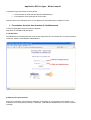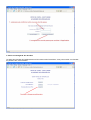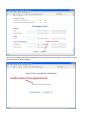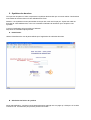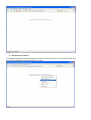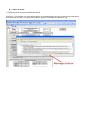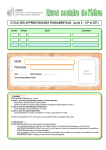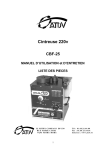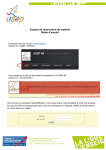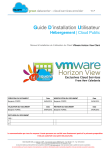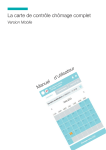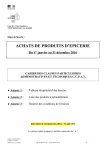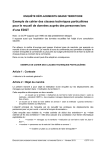Download Application EPS en ligne – Mode d`emploi 1. Formulaires de saisie
Transcript
Application EPS en ligne – Mode d’emploi L’enquête en ligne est divisée en deux parties : • • les formulaires de saisie des données de l’établissement la récupération d’une synthèse de ces données Dans les deux cas un identifiant et un mot de passe sont nécessaires pour accéder aux outils. 1. Formulaires de saisie des données de l’établissement L’accès à l’application en ligne se fait par l’adresse : http://www.ac-versailles.fr/eps/enquete/ A. Identification Les identifiants et mots de passe sont remis à zéro chaque année. Vous devez donc lors de la première connexion utiliser le code RNE de l’établissement. B. Mot de passe personnalisé Nous vous conseillons, dès la première utilisation, d’enregistrer un mot de passe personnalisé qui se substituera au mot de passe par défaut. L’identifiant, code RNE de l’établissement, en revanche restera inchangé. C. Saisie et sauvegarde des données La saisie des données de l’établissement se fait à travers trois formulaires. Vous pouvez saisir vos données en plusieurs fois, et les modifier. Nous vous conseillons d’enregistrer régulièrement vos saisies en cours de session, vous pouvez revenir à tout moment sur les questionnaires. 2. Synthèse des données Vous pouvez récupérer un fichier comprenant la synthèse des données que vous avez saisies. Ces données sont traitées et inscrites dans un fichier utilisable avec Excel. Attention, ces synthèses ne sont pas traitées en temps réel, mais une fois par jour. Après avoir saisi les données de votre établissement, nous vous conseillons d’attendre le lendemain pour récupérer votre synthèse. L’accès à l’application en ligne se fait par l’adresse : http://www.ac-versailles.fr/eps/synthese/ A. Identification Utilisez l’identifiant et le mot de passe utilisés pour l’application de saisie des données. B. Génération du fichier de synthèse Après authentification, vous êtes ensuite automatiquement redirigé vers une page qui « fabrique » à la volée le fichier Excel. Ce traitement peut prendre plusieurs secondes. C. Récupération du fichier Un message vous invite ensuite à enregistrer le fichier sur votre disque dur. Un clic droit sur le lien vous permet de l’enregistrer à l’emplacement de votre choix. D. Lecture du fichier Il vous suffit d’ouvrir le fichier récupéré dans Excel. Remarque : il peut arriver que votre tableur affiche un avertissement de sécurité. Sachez que le fichier Excel que vous avez récupéré ne contient pas de Macro. Ignorez ce message en cliquant sur Ok.